Tra i tanti formati disponibili al giorno d’oggi, potrebbe capitare di imbattersi in alcuni non molto comuni, o addirittura non conosciuti. Tra i tanti formati che caratterizzano un determinato file, troviamo quello di tipo .XPS. Questo tipo di formato, nel caso non lo sapeste, riguarda i documenti basati sullo standard XML, compressi in ZIP. Non lasciate che questa descrizione vi spaventi, poiché essi sono facilmente visualizzabili utilizzando diverse piattaforme/servizi in grado di risolvere il vostro problema, proprio come nel caso dei file PDF. Di seguito troverete, quindi, le varie procedure su come aprire file .XPS a seconda della piattaforma utilizzata.
Come aprire file .XPS su PC
Se utilizzate un computer, aprire un file .XPS sarà un gioco da ragazzi. Infatti, come vedremo anche nel corso della guida, tutto ciò che vi occorre è il giusto software in grado di soddisfare le vostre esigenze.
Windows
Se utilizzate un PC con Windows (7/8/10) potrete usufruire del servizio integrato all’interno del sistema operativo chiamato Visualizzatore XPS.
- All’interno della barra di ricerca di Windows, digitate Visualizzatore XPS
- Aprite l’applicazione consigliata che compare all’interno della schermata di ricerca
- All’interno della schermata che si aprirà, cliccate su File, poi su Apri
- Selezionate il file da aprire e fate doppio clic
In alcuni casi (ad esempio con la versione di Windows successiva alla 1803), potrebbe capitare di non avere la funzione abilitata sul proprio PC. In questo caso non dovete preoccuparvi, poiché per attivarla ci vorranno pochi e semplici passaggi.
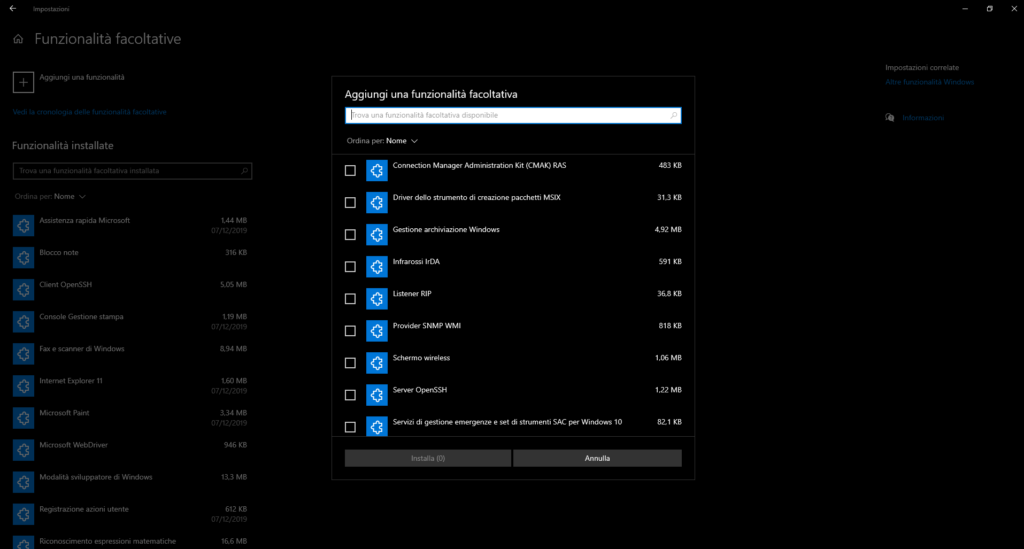
- Aprite le impostazioni di Windows (Win + I)
- Recatevi all’interno della sezione App
- All’interno della schermata App e funzionalità individuate la voce Funzionalità facoltative (la trovate nella sezione App e funzionalità)
- Cliccate su Aggiungi funzionalità
- Ora all’interno della schermata che si aprirà individuate la voce XPS Viewer (potrete anche ricercarla tramite la barra di ricerca) e spuntatela
- Non vi resta altro da fare che cliccare su Installa
Successivamente dovreste notare che, digitando visualizzatore XPS all’interno della barra di ricerca, l’applicazione compare e potrete utilizzarla normalmente.
macOS
Per quanto riguarda il sistema operativo di casa Apple, dovrete fare affidamento a Master PDF Editor, un software che oltre a permettere all’utente di visualizzare un file in formato XPS, è in grado di convertire quest’ultimo in diversi formati. Master PDF Editor lo potete utilizzare in maniera del tutto gratuita, ma vi segnalo che, nel caso in cui voleste convertire il documento in altri formati, verrà applicato un watermark.
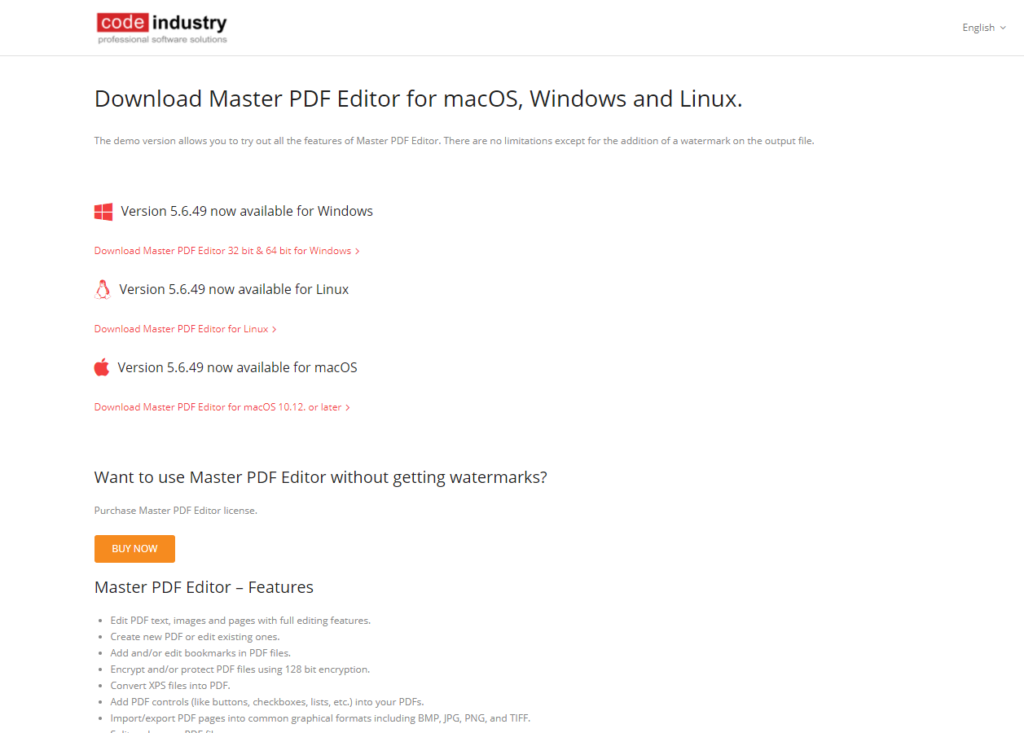
- Recatevi all’interno del sito ufficiale di Master PDF Editor
- Cliccate su Download (il pulsante rosso)
- Successivamente, all’interno della nuova schermata, cliccate su Download Master PDF Editor for macOS 10.12 or later ed attendete il completamento del download
- Trascinate l’icona del programma all’interno della cartella Applicazioni per ultimare l’installazione
- Ora avviate il programma e, nella schermata principale, cliccate su Apri documento
- Individuate il file e apritelo all’interno del software
Come aprire file .XPS su smartphone
Se utilizzate uno smartphone, vi avviso che il procedimento per aprire e visualizzare un file .XPS è molto semplice, grazie alla moltitudine di app presenti nei rispettivi store.
Android
Su uno smartphone Android, noi vi consigliamo l’utilizzo di XPS Viewer, un’applicazione molto semplice ma funzionale. Scaricando, infatti, l’app da Google Play Store in maniera gratuita, sarete subito in grado di aprire il vostro file XPS e, nel caso in cui voleste, anche di convertirlo in altri formati.
All’interno dell’applicazione:
- Premete su Open XPS, posto in alto a sinistra
- Individuate il file presente all’interno del vostro smartphone
- Spuntate il file e premete su Done
- Premete su View XPS e potrete finalmente visionare il vostro file
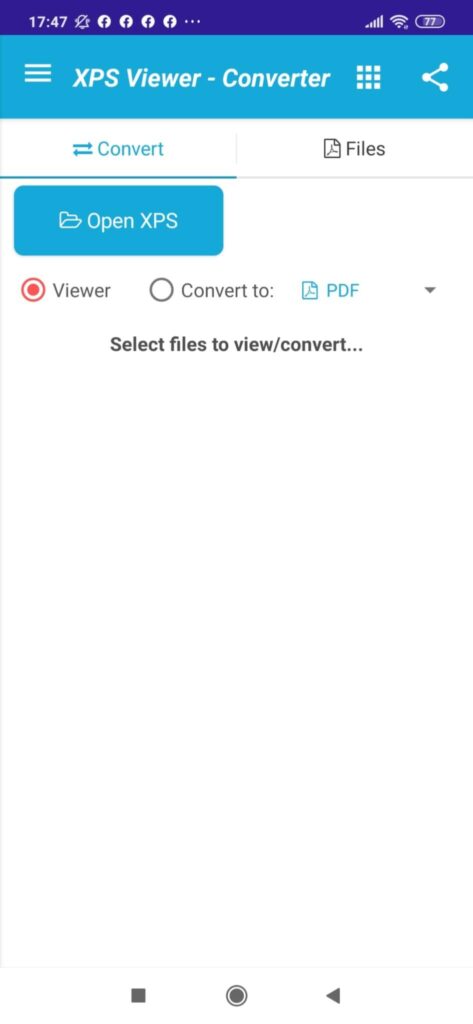
iOS
Se avete intenzione di aprire un file XPS con un melafonino dovrete fare affidamento a MuPDF, una delle poche app affidabili che permettono all’utente di interagire con questo tipo di file. Grazie a MuPDF, che potete scaricare in maniera gratuita dall’App Store, non avrete quindi nessun tipo di problema nel visualizzare file XPS.
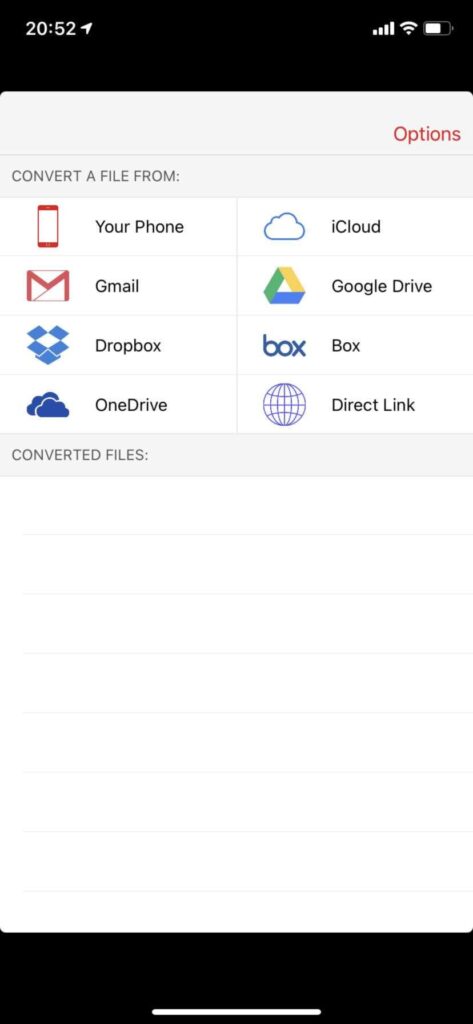
- Individuate il file XPS che intendete visualizzare sul vostro iPhone ed apritelo
- Premete sul tasto relativo alla condivisione posto in basso (o in alto a destra)
- Selezionate l’icona di MuPDF ed attendete l’apertura dell’applicazione
Come aprire file .XPS online
Se non avete intenzione di installare dei programmi sul vostro dispositivo, potrete sempre fare affidamento a dei tool online che vi consentiranno di aprire file .XPS. Sul Web ce ne sono diversi, tutti estremamente semplici da utilizzare: noi vi consigliamo l’utilizzo di GroupDocs e Fviewer. Questi, infatti, sono a nostro parere i tool più completi e affidabili e funzionano praticamente nella stessa maniera.
- Recatevi all’interno di uno dei due siti
- Importate il file da aprire premendo sul relativo tasto posto al centro della schermata
- Selezionate il file e apritelo
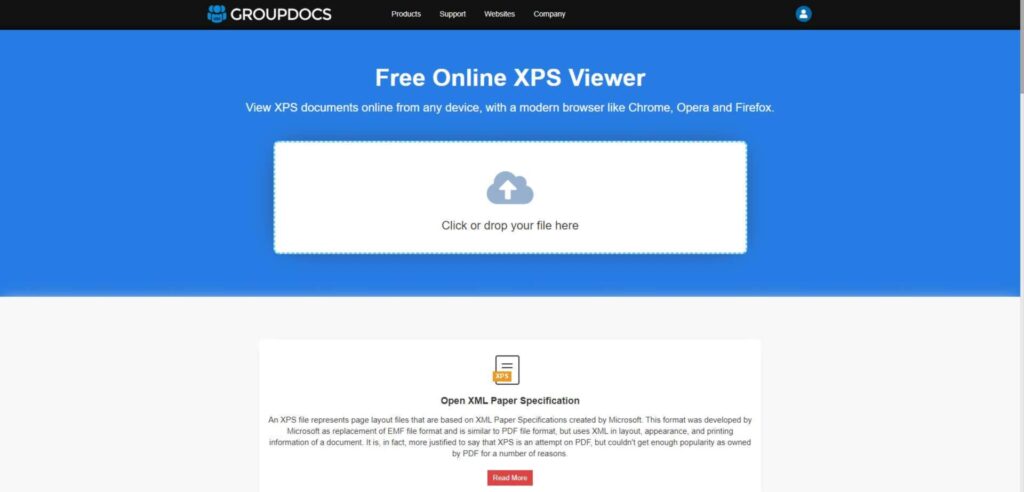
Se intendete cambiare il formato del file appena aperto, potrete addirittura effettuare una conversione gratuita che vi restituirà il file nel formato scelto.
Dubbi o problemi? Vi aiutiamo noi
Puoi scoprire contenuti esclusivi ed ottenere supporto seguendo i canali Youtube, TikTok o Instagram del nostro fondatore Gaetano Abatemarco. Se hai Telegram vuoi rimanere sempre aggiornato, iscriviti al nostro canale Telegram.










